|
Dôležité Access Services 2010 a Access Services 2013 sa odstraňujú z nasledujúceho vydania SharePointu. Odporúčame nevytvárať nové webové aplikácie a migrovať existujúce aplikácie na alternatívnu platformu, ako je napríklad Microsoft Power Apps. Údaje Accessu môžete zdieľať s Dataverse, čo je cloudová databáza, na ktorej môžete vytvárať aplikácie Power Platform, pracovné postupy Automate, virtuálnych agentov a ďalšie funkcie pre web, telefón alebo tablet. Ďalšie informácie nájdete v téme Začíname: Migrácia údajov Accessu do Dataverse. |
Accessové aplikácie sú vytvorené na použitie v prehliadači na jednoduchšie zdieľanie a spoluprácu. Ak chcete vytvoriť a používať accessovú aplikáciu, budete potrebovať Access 2013 alebo novší a lokalitu Microsoft 365 for Business, prípadne SharePoint Server 2013 alebo novší. Ďalšie informácie nájdete v téme o vytvorení accessovej aplikácie. Táto téma obsahuje stručný prehľad spôsobov vytvorenia aplikácie, pridávania údajov do aplikácie a niektorých možných ďalších krokov pri jej prispôsobovaní a používaní.
Ak vás viac zaujíma práca s accessovou počítačovou databázou, pozrite tému Základné úlohy pre accessovú počítačovú databázu.
Vytvorenie aplikácie zo šablóny
Prácu môžete urýchliť pomocou niektorej šablóny aplikácií, ktoré sú súčasťou Accessu.
-
Na úvodnej obrazovke Accessu sa posuňte nadol, kým sa nezobrazia hlavné šablóny. Ako prvé sú zobrazené najobľúbenejšie aplikácie, napríklad Sledovanie aktív, Kontakty a Sledovanie problémov. Aplikácie s ikonou zemegule vytvoria accesové aplikácie:
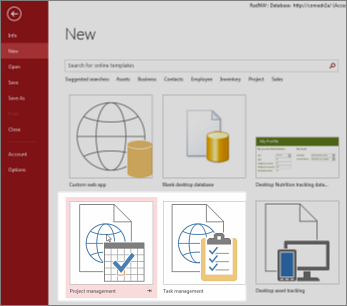
Šablóny so slovom „počítačový“ v názve vytvoria tradičné accessové počítačové databázy.
-
Kliknite na šablónu a do poľa Názov aplikácie zadajte názov.
-
Vyberte umiestnenie pre web a kliknite na položku Vytvoriť.
Ďalšie informácie nájdete v téme o vytvorení databázy zo šablóny accessovej aplikácie. Ďalšie informácie o vyhľadávaní webového umiestnenia, ktoré sa majú použiť v poli názov aplikácie , nájdete v téme Vyhľadanie webového umiestnenia pre webovú aplikáciu Accessu. Ak si chcete aplikáciu radšej navrhnúť sami, prejdite na ďalšiu časť.
Vytvorenie vlastnej accessovej aplikácie
Ak žiadna šablóna nevyhovuje vašim potrebám, môžete vytvoriť vlastnú aplikáciu úplne od začiatku.
-
Otvorte Access a kliknite na položku Vlastná webová aplikácia.
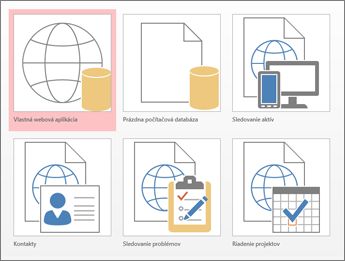
-
Zadajte názov a webové umiestnenie aplikácie (umiestnenie môžete vybrať aj zo zoznamu Umiestnenia). Potom kliknite na položku Vytvoriť.
Ďalšie podrobnosti nájdete v téme o vytváraní vlastnej webovej aplikácie.
Accesovú aplikáciu možno prispôsobiť vždy, bez ohľadu na to, či ste vychádzali zo šablóny alebo či ide o prázdnu aplikáciu.
Importovanie údajov alebo vytvorenie prepojenia na údaje
Po vytvorení aplikácie do nej budete chcieť pridať údaje. Údaje môžete importovať z iných zdrojov. Nasledujú pokyny, ako začať pracovať:
-
Otvorte aplikáciu v Accesse (alebo pomocou prehliadača: postupne kliknite na položky Nastavenia > Prispôsobiť v Accesse) a potom kliknite na položky Domov > Tabuľka.
-
Na stránke Pridanie tabuliek vyberte zdroj zo zoznamu Vytvoriť tabuľku z existujúceho zdroja údajov a postupujte podľa krokov sprievodcu Načítanie externých údajov..
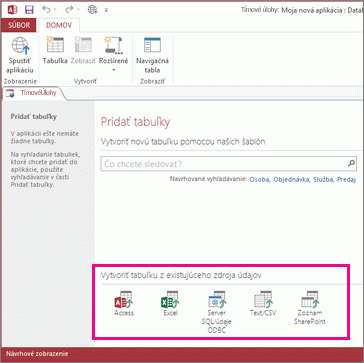
Ďalšie informácie o importovaní údajov nájdete v téme Importovanie údajov z accessovej databázy do webovej aplikácie Accessu.
Ak chcete pre novú tabuľku vytvoriť vzťahy, pridajte vyhľadávacie polia.
Ďalšie kroky
Ostatné kroky procesu navrhovania aplikácie závisia od vašich ďalších zámerov s aplikáciou, v týchto článkoch však nájdete doplňujúce informácie:










